TD-2135N
FAQ et Diagnostic |
Utiliser les Paramètres de l'appareil (Pour Windows®)
Les Paramètres de l'appareil dans le Printer Setting Tool vous permet de modifier les paramètres par défaut de l'imprimante et de spécifier des paramètres plus avancés que ceux du pilote de l'imprimante. Pour les TD-2120N/2130N, les paramètres de l'écran tactile (en option) peuvent également être modifiés.
Pour utiliser les Paramètres de l'appareil veuillez suivre les étapes suivantes:
-
Ouvrez le Printer Setting Tool.
Référez-vous à "Utiliser le Printer Setting Tool (Pour Windows®)".
-
Cliquez sur le bouton [Paramètres de l'appareil].
La fenêtre Paramètres de l'appareil apparaît.
-
Spécifiez ou modifier les paramètres.
Voir ci-dessous pour des informations détaillées.> Boîte de dialogue Paramètres
> Onglet Paramètres Panneau (1) (seulement TD-2120N/2130N)
> Onglet Paramètres Panneau (2) (seulement TD-2120N/2130N)
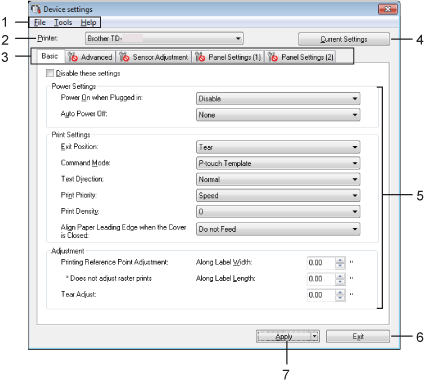
-
Barre de Menu
Sélectionne une commande contenue dans chaque liste de menu.
-
Imprimante
Sélectionne l'imprimante à configurer.
Si une seule imprimante est connectée, il n'est pas nécessaire de faire une sélection car seule cette imprimante apparaîtra.
-
Onglet Paramètres
Contient des paramètres qui peuvent être spécifiés ou modifiés.Dans les onglets avec l'icône
 , les paramètres ne peuvent pas être spécifiés ou modifiés. En outre, les paramètres de l'onglet ne seront pas appliqués à l'imprimante même si vous cliquez sur [Appliquer]. Les paramètres de l'onglet ne seront pas non plus enregistrés ou exportés lorsque la commande [Enregistrer dans le fichier de commande] ou [Exporter] est exécutée.
, les paramètres ne peuvent pas être spécifiés ou modifiés. En outre, les paramètres de l'onglet ne seront pas appliqués à l'imprimante même si vous cliquez sur [Appliquer]. Les paramètres de l'onglet ne seront pas non plus enregistrés ou exportés lorsque la commande [Enregistrer dans le fichier de commande] ou [Exporter] est exécutée. -
Paramètres actuels
Permet de récupérer les paramètres de l'imprimante connectée et les afficher à l'écran. Les paramètres peuvent également être récupérés pour les paramètres des onglets avec .
.Lorsque vous cliquez sur le bouton [Date/Heure actuelle], l'heure actuelle est récupérée de l'ordinateur et affichée pour [Régler l'horloge] dans l'onglet [Paramètres du Panneau (2)]. (Afin de spécifier les paramètres de l'horloge, l'écran tactile doit être joint).
-
Paramètres
Affiche les paramètres actuels. Modifier les paramètres si nécessaire en utilisant les menus déroulants, la saisie directe ou d'autres méthodes appropriées.
-
Quitter
Quite les Paramètres du Périphérique et retourne sur la fenêtre principale du Printer Setting Tool.
-
Appliquer les paramètres à l'imprimante
Applique les paramètres à l'imprimante.
Pour enregistrer les paramètres spécifiés dans un fichier de commande, sélectionnez [Enregistrer dans Fichier Commande].
Le fichier de commande enregistré peut être utilisé avec le mode Mémoire de masse pour appliquer les paramètres à une imprimante.
Barre de Menu
[Fichier]
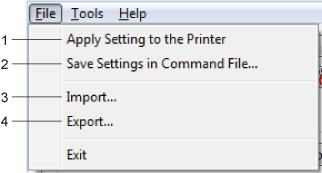
-
Appliquer les paramètres à l'imprimante
Applique les paramètres à l'imprimante.
Effectue la même opération que lorsque vous appuyez sur le bouton [Appliquer].
-
Enregistrer les paramètres dans Fichier Commande
Enregistre les paramètres dans un fichier de commande.
Effectue la même opération que lorsque [Enregistrer dans le fichier de commande] est sélectionné dans la liste déroulante [Appliquer].
-
Importer
Importe le fichier exporté et applique les paramètres.
-
Exporter
Enregistre les paramètres actuels dans un fichier.
[Outils]
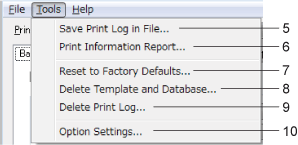
-
Enregistrer le Journal d'Impression dans un Fichier
Enregistre le journal d'impression dans un fichier au format CSV.
Les informations suivantes sont incluses dans le journal d'impression:- Impression de l'heure/date (uniquement en cas d'utilisation de l'écran tactile. L'heure à laquelle l'impression est terminée est enregistrée pour l'heure).
- Numéro clé*
- Nom modèle*
- Nom de la base de données liée au modèle*
- Nombre d'enregistrements dans la base de données*
- Nombre de copies imprimées
-
Information sur les erreurs
* Uniquement lors de l'impression de modèles sauvegardés sur l'imprimante
Le journal d'impression ne peut pas être enregistré dans un fichier si [Sauvegarder le journal d'impression de l'imprimante] dans l'onglet [Avancé] a été réglé sur [Désactiver] et si le paramètre a déjà été appliqué à l'imprimante.
-
Rapport Information Imprimante
Imprime les informations de l'imprimante.- Version programme
- Historique de l'utilisation de l'imprimante
- Motif de test pour points manquants
- Liste des données transférées
- Paramètres de Communication
Les informations relatives à la configuration de l'imprimante peuvent également être imprimées à l'aide de
 (le bouton Imprimer).
(le bouton Imprimer). -
Initialise aux Paramètres d'Usine
Retourne tous les paramètres aux paramètres d'usine. Toutefois, les modèles et les bases de données stockés dans l'imprimante et le journal d'impression ne sont pas supprimés.
-
Supprimer modèles et bases de données
Supprime les modèles et les bases de données stockés dans l'imprimante.
-
Supprimer le journal d'impression
Supprime le journal d'impression stocké dans l'imprimante.
-
Paramètres Option
Si la case [Ne pas afficher un message d'erreur si les paramètres actuels ne peuvent pas être récupérés au démarrage.] est sélectionnée, un message ne sera pas affiché la prochaine fois.
[Aide]

-
A propos de
Affiche les informations de la version actuelle.
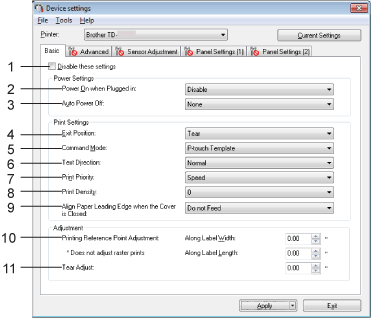
-
Désactiver ces paramètres
Lorsque cette case est cochée, l'icône apparaît dans l'onglet et les paramètres ne peuvent plus être spécifiés ou modifiés.
apparaît dans l'onglet et les paramètres ne peuvent plus être spécifiés ou modifiés.
Les paramètres dans un onglet où apparaît ne seront pas appliqués à l'imprimante même si vous cliquez sur [Appliquer]. En outre, les paramètres de l'onglet ne seront pas enregistrés ou exportés lorsque la commande [Enregistrer dans le fichier de commande] ou [Exporter] est exécutée.
ne seront pas appliqués à l'imprimante même si vous cliquez sur [Appliquer]. En outre, les paramètres de l'onglet ne seront pas enregistrés ou exportés lorsque la commande [Enregistrer dans le fichier de commande] ou [Exporter] est exécutée.
Pour appliquer les paramètres à l'imprimante ou pour les enregistrer ou les exporter, assurez-vous de décocher la case.
-
Mise en marche automatique
Indique si l'imprimante s'allume automatiquement lorsque le cordon d'alimentation est branché dans une prise de courant.
Paramètres disponibles: [Désactivé], [Activé]
-
Mise hors tension automatique
Spécifie la période de temps qui s'écoule avant que l'imprimante ne s'éteigne automatiquement.
Paramètres disponibles: [Aucune], [10 min.] à [60 min.] (par incréments de 10 min.)
-
Position de sortie (seulement TD-2120N/2130N)
Sélectionne le point de sortie du média.
Paramètres disponibles: [Détachable], [Décollable]
-
Mode Commande
Sélectionne le format de commande de l'imprimante.
Paramètres disponibles: [Raster], [ESC/P], [P-touch Template]
-
Direction texte
Sélectionne l'orientation de l'impression.
Paramètres disponibles: [Normal], [180 degrés inversés]
Ce paramètre n'est appliqué que si le pilote de l'imprimante n'est pas utilisé. Si le pilote d'imprimante est utilisé, le paramètre spécifié dans le pilote d'imprimante sera appliqué.
-
Priorité à l'impression
Sélectionne la qualité d'impression de l'imprimante.
Paramètres disponibles: [Qualité], [Vitesse][Priorité à l'impression] peut également être modifiée à l'aide du pilote d'imprimante. Cependant, le réglage sera effacé lorsque l'imprimante sera éteinte. Le paramètre modifié à l'aide de cet outil sera conservé même lorsque l'imprimante est éteinte. Si vous imprimez sans utiliser le pilote d'imprimante, utilisez cet outil pour modifier ce paramètre.
-
Densité d'impression
Ajuste la densité d'impression de l'impression.
Paramètres disponibles: -[-5] - [+5]
-
Alignement le bord avant du papier lorsque le couvercle est fermé
Permet de sélectionner si le papier est automatiquement alimenté lorsque le couvercle est fermé.
Paramètres disponibles: [Avancer], [Ne pas avancer]
-
Réglage du point de référence d'impression
Ajuste la position du point de référence (point d'origine pour l'impression). Cela permet de corriger les désalignements d'impression résultant des différences entre les modèles d'imprimante ou des marges fixes de certains logiciels.
Le point de référence ne peut pas être ajusté pour l'impression tramée.
-
Réglage de découpe
Ajuste la position de coupe lorsque le papier est coupé avec la barre de coupe.
Paramètres disponibles: [-0.39"] - [0.39"] ([-10.0 mm] - [10.0 mm])
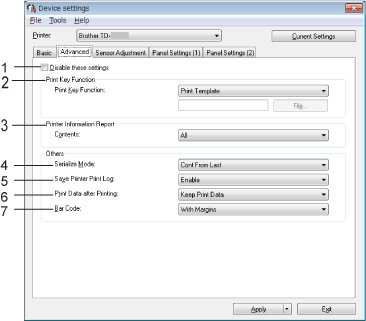
-
Désactiver ces paramètres
Lorsque cette case est cochée, l'icône apparaît dans l'onglet et les paramètres ne peuvent plus être spécifiés ou modifiés.
apparaît dans l'onglet et les paramètres ne peuvent plus être spécifiés ou modifiés.
Les paramètres dans un onglet où apparaît ne seront pas appliqués à l'imprimante même si vous cliquez sur [Appliquer]. En outre, les paramètres de l'onglet ne seront pas enregistrés ou exportés lorsque la commande [Enregistrer dans le fichier de commande] ou [Exporter] est exécutée.
ne seront pas appliqués à l'imprimante même si vous cliquez sur [Appliquer]. En outre, les paramètres de l'onglet ne seront pas enregistrés ou exportés lorsque la commande [Enregistrer dans le fichier de commande] ou [Exporter] est exécutée.
Pour appliquer les paramètres à l'imprimante ou pour les enregistrer ou les exporter, assurez-vous de décocher la case.
-
Fonction de la touche Imprimer
Sélectionne l'opération effectuée lorsque le bouton (Imprimer) est enfoncée.
(Imprimer) est enfoncée.
Si [Paramètres du programme] est sélectionné, cliquez sur le bouton [Fichier] et sélectionnez le fichier de commande.
Paramètres disponibles: [Imprimer le modèle], [Rapport d'information sur l'imprimante], [Désactiver la clé], [Paramètres du programme]
-
Rapport d'informations sur l'imprimante
Sélectionne les sections à imprimer pour les informations relatives à la configuration de l'imprimante.
Paramètres disponibles: [Tout], [Journal d'utilisation], [Paramètres de l'imprimante], [Données de transfert de l'imprimante]
-
Mode série
Permet de choisir de sérialiser ou non à partir du dernier numéro imprimé..
Paramètres disponibles: [Du dernier], [Valeur départ]
-
Enregistrer le journal d'impression de l'imprimante
Permet d'enregistrer ou non le journal d'impression de l'imprimante.
Si [Désactivé] est sélectionné, [Outils] - [Enregistrer le journal d'impression dans le fichier] ne peut pas être activé.
Paramètres disponibles: [Désactiver], [Activer]
-
Imprimer les données après l'impression
Choisir si les données sont automatiquement effacées après l'impression ou non.
Paramètres disponibles: [Effacer toutes les données d'impression], [Conserver les données d'impression]
-
Code-barres*
Permet de choisir d'ajouter ou non des marges autour des codes à barres.
Paramètres disponibles: [Avec marges], [Pas de marges]
* Si ce paramètre n'apparaît pas dans l'onglet, mettez à jour le pilote d'imprimante à la dernière version à partir de [Téléchargement] de ce site web.
[ Retour au sommet ]
Retour au sommet ]
Onglet Réglage capteur
Si des rouleaux RD sont utilisés, il n'est pas nécessaire de régler les capteurs.
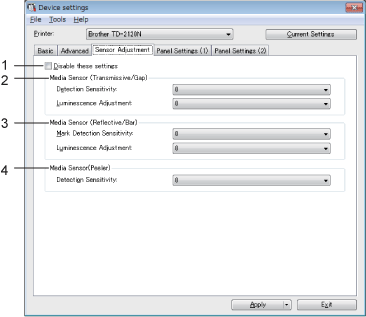
-
Désactiver ces paramètres
Lorsque cette case est cochée, l'icône apparaît dans l'onglet et les paramètres ne peuvent plus être spécifiés ou modifiés.
apparaît dans l'onglet et les paramètres ne peuvent plus être spécifiés ou modifiés.
Les paramètres dans un onglet où apparaît ne seront pas appliqués à l'imprimante même si vous cliquez sur [Appliquer]. Pour appliquer les paramètres à l'imprimante, veillez à décocher cet élément.
ne seront pas appliqués à l'imprimante même si vous cliquez sur [Appliquer]. Pour appliquer les paramètres à l'imprimante, veillez à décocher cet élément.
-
Capteur de support (Transmissif / Espacement)
Les paramètres suivants du capteur de transmission/écart peuvent être réglés.
[Sensibilité de détection]
Ajuste la précision du capteur qui détecte les espaces (espacement) pour les étiquettes découpées à l'emporte-pièce.
Paramètres disponibles: [-2] - [+2]
[Réglage de la luminescence]
Ajuster la quantité de lumière émise par le capteur de transmission/écart.
Paramètres disponibles: [-2] - [+2]
Capteur de média (réfléchissant / barre)
-
Capteur de support (réflectif/barre)
Les paramètres suivants du capteur à réflexion/à marque noire peuvent être réglés.
[Sensibilité de détection du marquage]
Ajuste la précision du capteur qui détecte les marques noires.
Paramètres disponibles: [-2] - [+2]
[Réglage de la luminescence]
Ajuste la quantité de lumière émise par le capteur de réflexion/noir.
-
Capteur de support (Décolleuse) (seulement TD-2120N/2130N)
Spécifie les paramètres lorsque la fonction de décollage d'étiquettes (facultatif) est utilisé.
Ajuste la précision du capteur qui détecte si l'étiquette a été décollée.
Paramètres disponibles: [-2] - [+2]
Onglet paramètres panneau (1) (seulement TD-2120N/2130N)
Permet de spécifier les paramètres lorsque l'écran tactile (facultatif) est utilisé (seulement TD-2120N/2130N).
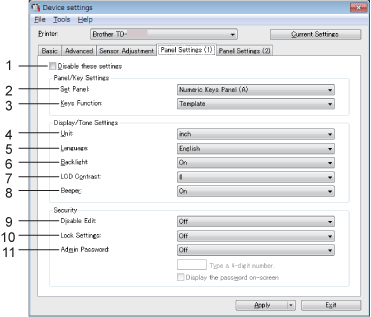
-
Désactiver ces paramètres
Lorsque cette case est cochée, l'icône apparaît dans l'onglet et les paramètres ne peuvent plus être spécifiés ou modifiés.
apparaît dans l'onglet et les paramètres ne peuvent plus être spécifiés ou modifiés.
Les paramètres dans un onglet où apparaît ne seront pas appliqués à l'imprimante même si vous cliquez sur [Appliquer]. En outre, les paramètres de l'onglet ne seront pas enregistrés ou exportés lorsque la commande [Enregistrer dans le fichier de commande] ou [Exporter] est exécutée.
ne seront pas appliqués à l'imprimante même si vous cliquez sur [Appliquer]. En outre, les paramètres de l'onglet ne seront pas enregistrés ou exportés lorsque la commande [Enregistrer dans le fichier de commande] ou [Exporter] est exécutée.
Pour appliquer les paramètres à l'imprimante ou pour les enregistrer ou les exporter, assurez-vous de décocher la case.
-
Déf. Panneau
Sélectionne l'écran tactile à utiliser.
Paramètres disponibles: [Panneau touches numériques (A)], [Panneau touches uniques (B)]
-
Fonc. touches
Sélectionne le type de données attribuées aux touches de l'écran tactile unique.
Pour attribuer un modèle, sélectionner [Modèle].
Pour attribuer des bases de données liées à un modèle unique, sélectionnez [Base données].
Paramètres disponibles: [Modèle], [Base données]
-
Unité
Sélectionne les unités de mesure pour les paramètres affichés.
Paramètres disponibles: [mm], [pouce]
-
Langue
Sélectionne la langue d'affichage de l'écran tactile.
Paramètres disponibles: [Dansk], [Deutsch], [English], [Español], [Français], [Italiano], [Nederlands], [Norsk], [Português], [Suomi], [Svenska], [English], [Español], [Français], [Português], [Deutsch], [Nederlands], [Italiano], [ ], [
], [  ]
]Les langues d'affichage disponibles peuvent varier en fonction du modèle d'imprimante utilisé. Si la langue sélectionnée ne peut pas être utilisée pour l'écran LCD, la langue d'affichage ne sera pas modifiée. Assurez-vous que l'écran LCD peut afficher la langue sélectionnée.
-
Rétroéclairage
Permet de choisir si le rétro-éclairage de l'écran LCD est activé.
Paramètres disponibles : [Activé], [Désactivé]
-
Contraste LCD
Sélectionne le contraste de l'écran LCD.
-
Bipeur
Permet de déterminer si l'imprimante émet un signal sonore lorsqu'une touche de l'écran tactile est actionnée.
Paramètres disponibles : [Activé], [Désactivé]
-
Désact. Modif.
Permet de choisir si la mise en page des étiquettes peut être modifiée ou non.
Paramètres disponibles : [Activé], [Désactivé]
-
Paramèt. verr.
Permet de modifier ou non les paramètres sélectionnés en appuyant sur la touche (la touche Paramètres) de l'écran tactile.
(la touche Paramètres) de l'écran tactile.
Paramètres disponibles : [Activé], [Désactivé]
-
Mdp admin
Définit un mot de passe pour accéder aux paramètres de base spécifiés en appuyant sur la touche Admin (la touche Admin) sur l'écran tactile. Définir un mot de passe à 4 chiffres. Si la case [Afficher le mot de passe à l'écran] est cochée, les mots de passe spécifiés seront affichés dans les fenêtres de l'ordinateur.
Onglet paramètres panneau (2) (seulement TD-2120N/2130N)
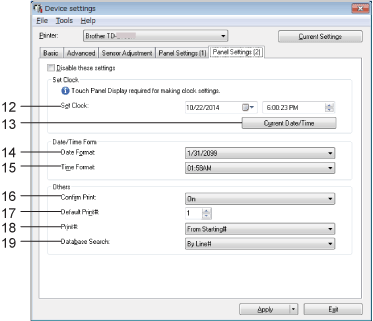
-
Régl. horloge
Règle la date et l'heure de l'affichage de l'écran tactile.
Afin de spécifier les paramètres de temps, l'écran tactile doit être joint.
-
Date/Heure actuelles
Récupère la date et l'heure actuelles de l'ordinateur et les affiche.
-
Format date
Sélectionne le format de la date pour l'horloge.
-
Format heure
Sélectionne le format de l'heure pour l'horloge.
-
Conf. Impr.
Précise si un message apparaît avant l'impression afin que le nombre de copies puisse être confirmé.
Paramètres disponibles : [Activé], [Désactivé]
-
Nb impr défaut
Précise le nombre d'exemplaires par défaut qui apparaît lors de l'impression.
Paramètres disponibles: [1] - [999]
-
Nbre impr.*
Permet de choisir si le nombre d'exemplaires fixé à partir du TDU reste ou non après l'impression.
Ce réglage TDU sera appliqué jusqu'à ce que l'imprimante soit éteinte.
Paramètres disponibles: [N° départ], [Du dernier n°]
-
Recherche dans la base de données*
Lorsque vous utilisez un modèle avec une base de données liée, vous pouvez choisir de rechercher les enregistrements de la base de données par leur numéro de ligne ou par leurs données.
Paramètres disponibles: [Par n° ligne], [Par contenu]
